Gigaset C610 IP/ C430 IP/ C430 A GO

!!! Ende der Vermarktung - Keine weitere Entwicklung !!!
Anleitungen
Bedienungsanleitung: Gigaset Bedienungsanleitung
Weitere auf der Webseite verfügbare Dokumente:
Webseite: gigaset.com
Funktionen am Telefon:
- Anmelden an der Basisstation:
Am Mobilteil: Menü-Taste (rechte Seite mittlere Taste mit drei waagrechten Strichen) -> Einstellungen (Schraubenschlüssen) -> OK -> Anmeldung -> Mobilteil anmelden -> OK
Basisstation: eckige Taste auf der Basisstation lange, ca 5 Sekunden gedrückt halten. Die Basisstation wird in Anmeldemodus versetzt.
Am Mobilteil: Pin Eingeben, default ist 0000 und OK. - Ermittlung MAC Adresse und IP:
Einmal kurz die eckige Taste an der Baisstation drücken. Am Mobilteil erscheint ein Paging-Ruf mit Anzeige der IP-Adresse. - Neustart Prozedur der Basis:
Am Mobilteil Menü-Taste -> Einstellungen -> OK -> System -> Basis Neustart -> OK - Das Gigaset C430 A GO hat einen eingebauten Anrufsbeantworter muss beim Provisionieren deaktiviert werden
Webinterface
ACHTUNG: Das Webinterface ist nur aus dem gleichen Sub-Netz erreichbar, nicht aus anderen Netzen über Router!
- Anrufbeantworter nach dem Provisionieren checken Einstellungen -> Telefonie -> Nummernzuweisung
hier gucken ob bei IP1 der Anrufbeantworter ausgeschaltet ist - Das Webinterface des Telefons wird mit folgendem Link erreicht:
http://<ip-adress-des-Telefons>
Falls Webinterface unter der IP der Basis nicht erreichbar, Firmware Update über Mobilteil durchführen: Menü -> Einstellungen -> OK -> System -> OK -> Firmware Update -> OK
oder: Mit Kabel direkt verbinden. Network -> IP Configuration -> Show Advanced Settings -> Remote Management: Allow Access from other Networks YES -> Set - Kennwort
nach Factory Reset: 0000
nach TeamSIP Provisionierung: team05 - Neustart Prozedur:
Einstellungen -> System -> Neustart und Rücksetzen -> Neu starten -> OK - Eintrag des Provisionierungs-Servers
Einstellungen -> System -> Firmware Update -> Daten Server eintragen -> Sichern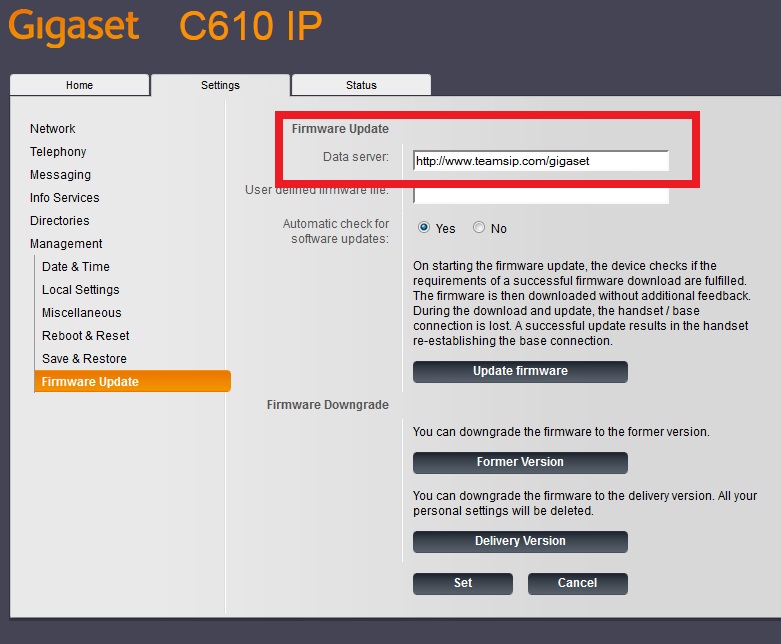
Anleitung zur manuellen Konfiguration
Das Gigaset C430 unterstützt keine automatische Provisionierung über Server, die Daten werden wie folgt manuell eingegeben:
Die IP Adresse wird ermittelt, indem auf den Schalter an der Vorderseite des Gerätes gedrückt wird, sie wird anschließend am Mobilteil angezeigt.
Falls nicht: Zuerst das Mobilteil an der Basis anmelden (siehe Gigaset Bedienungsanleitung)
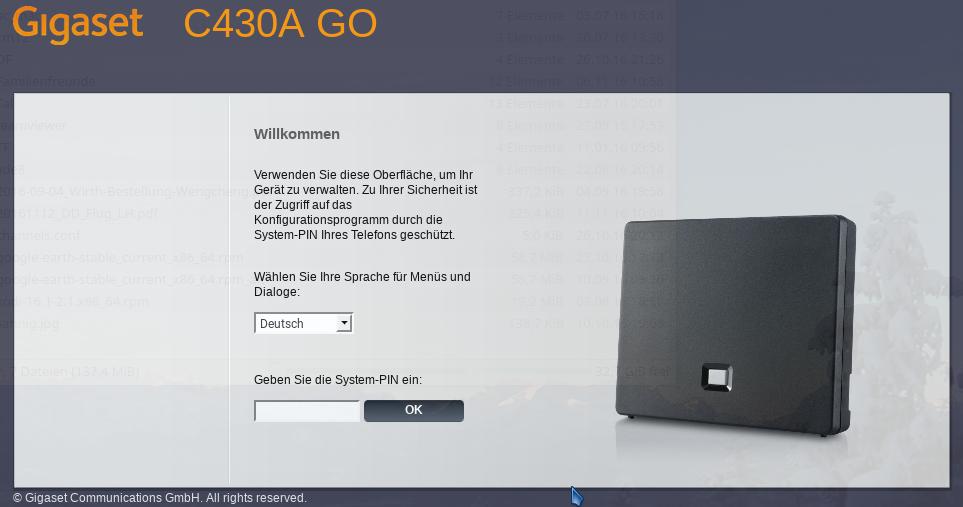
Nach erfolgreicher Anmeldung auf "Einstellungen" klicken
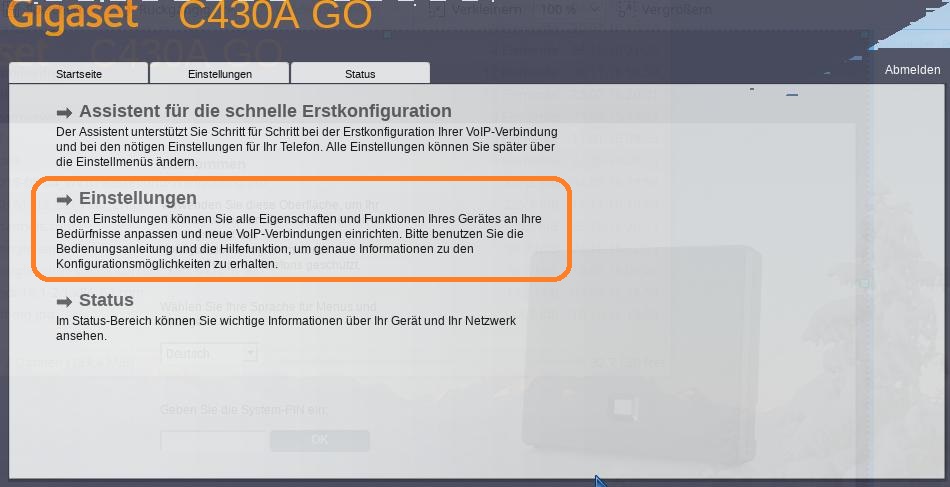
Unter dem Menü "Telefonie" "Verbindungen" auswählen und anschließend auf "Bearbeiten" klicken:
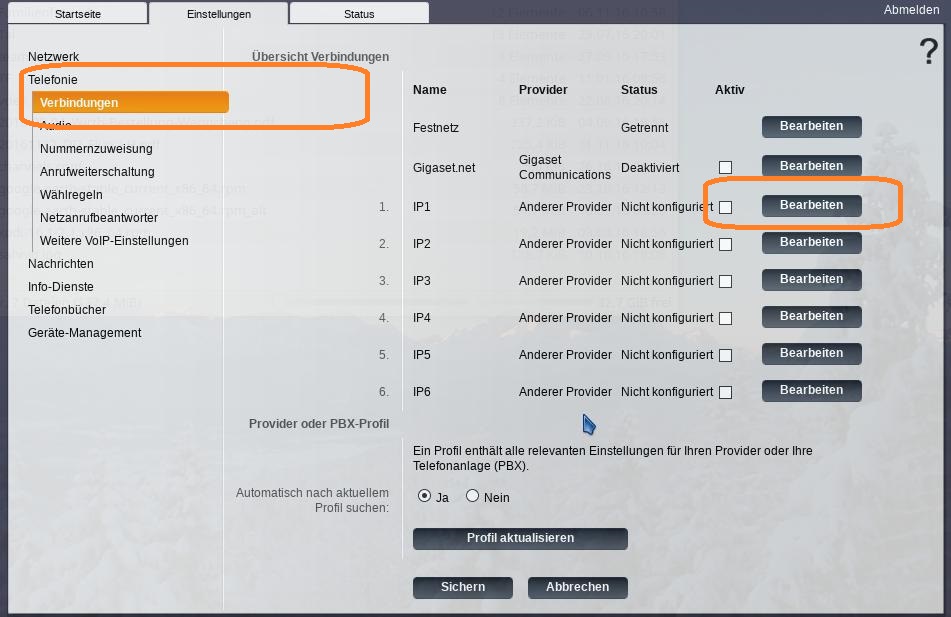
Hier ist "anderer Provider" auszuwählen. Die SIP-Server können erst eingetragen werden, nachdme "Weitere Einstellungen" aufgeklappt wurden:
Dann wie unten angegeben Nutzer, Passwort und Server eintragen:
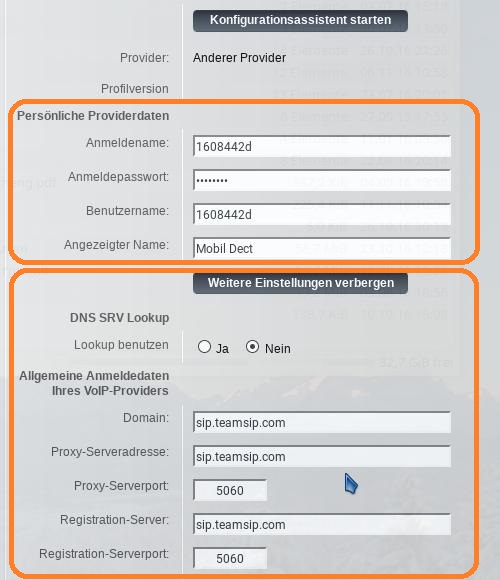
Standardmäßig telefoniert das Gigaset über seine analoge Leitung. Wie folgt ist noch die Auswahl auf IP-Telefonier einzustellen unter "Telefonie" und dann "Nummernzuweisung":
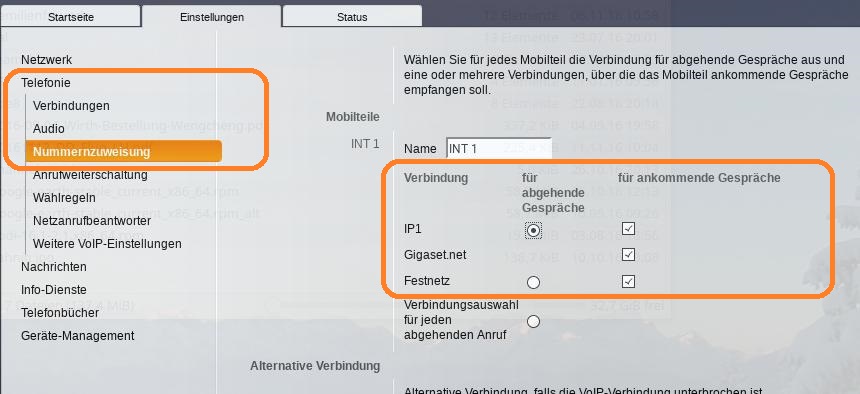
Funktionsumfang
Das Telefon unterstützt folgende Leistungsmerkmale mit Firmware Version
Firmware Version: DE900_02.00.07
Leistungsmerkmal | Verfügbar | Bemerkung |
|---|---|---|
| 1. Provisionierung | ||
| 1.1 Power over Ethernet | nein | Netzteil an der Basisstation erforderlich. |
| 1.2 http Unterstützung | ja | |
| 1.3 https Unterstützung: | ja | Die Zertifikate müssen vorab akzeptiert bzw. importiert werden: |
| 1.4 Automatisches Konfigurationsupdate | eingeschränkt | Die Konfiguration kann teilweise vom Konfigurationsserver geladen werden. XML-Konfiguration wurde zum Testzeitpunkt noch nicht unterstützt. |
| 1.5 Firmware Update | ja | |
| 1.6 Automatische Zeiteinstellung | ja | |
| 2. Funktionstasten | ||
| 2.1 Lautstärke | ja | Über den oberen Teil der Menü-Taste. |
| 2.2 Stummschaltung | ja | rechts unten, zwei Tasten unter 9 |
| 2.3 Lauthören | ja | |
| 2.4 Bestätigen | ja | mittlere Taste der Menü-Taste. |
| 2.5 Abbrechen | ja | Auflegen-Taste |
| 2.6 Headset | nein | |
| 2.7 Nicht stören | nein | |
| 2.8 Wahlwiederholung | ja | Annehmen-Taste. |
| 2.9 Rufumleitung | nein | |
| 2.10 BLF Tasten Status | nein | |
| 2.11 BLF Tasten Übernahme | nein | |
| 2.12 BLF Tasten Kurzwahl | nein | |
| 2.13 Anruflisten | ja | "Anrufe" links unterhalb des Displays. |
| 3. Basisfunktionen | ||
| 3.1 Codec Unterstützung | ja | G711, G722, G726, G729 |
| 3.2 Rufnummern Anzeige | ja | |
| 3.3 Rufnummern Anzeige nach Verbinden / Pickup | eingeschränkt | Bei Weiterleitung ohne Rückfrage ja. Bei Pickup und Weiterleiten mit Rückfrage nein. |
| 3.4 Wahl bei aufgelegtem Hörer | ja | Nummer Tippen und "Annehmen"-Taste drücken. |
| 3.5 Anzeige Gesprächsdauer | ja | |
| 3.6 Anklopfen | ja | Annehmen mit "Abheben"-Taste links unterhalb des Displays. |
| 3.7 Makeln | ja | Mit "Menü"-Taste rauf oder runter. |
| 3.8 Dreier-Konferenz | ja | Mit "Konferenz"-Taste links unterhalb des Displays. |
| 3.9 Weiterleitung mit Rückfrage | ja | "Rückfrage"-Taste links unterhalb des Displays oder "R"-Taste drücken, Nummer wählen und "Annehmen"-Taste drücken. |
| 3.10 Weiterleitung ohne Rückfrage | ja | "Rückfrage"-Taste links unterhalb des Displays oder "R"-Taste drücken, Nummer wählen und zwei Mal "R"-Taste drücken. |
| 3.11 Rückruf bei Besetzt | nein | |
| 4. Zusatzfunktionen | ||
| 4.1 verschiedene Klingeltöne | ja | Am Mobilteil über Einstellungen -> Töne und Signale -> Klingeltöne |
| 4.2 Eigene Klingeltöne | nein | |
| 4.3 Vollduplex-Freisprechen | ja | |
| 4.5 Selbstbeschriftende Tasten | nein | |
| 4.6 XML-Anwendungen | ja | |
| 5. Telefonbuch | ||
| 5.1 Telefonbuch am Telefon | ja | |
| 5.2 Telefonbuch über LDAP | nein | |
| 5.3 Telefonbuch über xml | ||
| 6. Anrufbeantworter | ||
| 6.1 MWI - Message Waiting Indicator | ja | Wird im Display angezeigt und als blinkende Nachrichten Taste rechts neben Menü-Taste. |
| 7. Headset | ||
| 7.1 Kabelheadsets | ja | |
| 7.2 EHS Headsets | ||
| 8. Erweiterungsmodule | ||
| 8.1 Funktionstasten Erweiterungsmodul | nein | |
| 9. TeamSIP Funktionen | ||
| 9.1 Rufumleitung in TeamSIP | eingeschränkt | nicht als eigene Taste, über Tastenfolge *40 |
| 9.2 Persönliches Telefonbuch aus TeamSIP | nein | |
| 9.3 Globales Telefonbuch aus Teamsip | nein | |
| 9.4 Callcenter Anmeldung mit Status Anzeige | eingeschränkt | nicht als eigene Taste, über Tastenfolge *60 |
TeamSIP Provisionierungs Template
Das geteste Telefon wurde mit dieser Provisionierungsvorlage als Telefon in TeamSIP konfiguriert:
TeamSIP Telefon Template
Verstecktes Menü
1. Telefon ausschalten
2. 1 – 4 – 7 drücken während man das Telefon anschaltet
3. Dann folgenden Code eingeben: 76200
Besonderheiten:
C430 A GO:
- Wenn das Handteil aus ist / keinen Strom mehr hat signalisiert die Basisstation ein busy conguestion, und im Web gesetzte Weiterleitungen nach bestimmter Zeit greifen nicht mehr.
Daher bei diesem Telefontyp sofort weiterleiten einstellen.